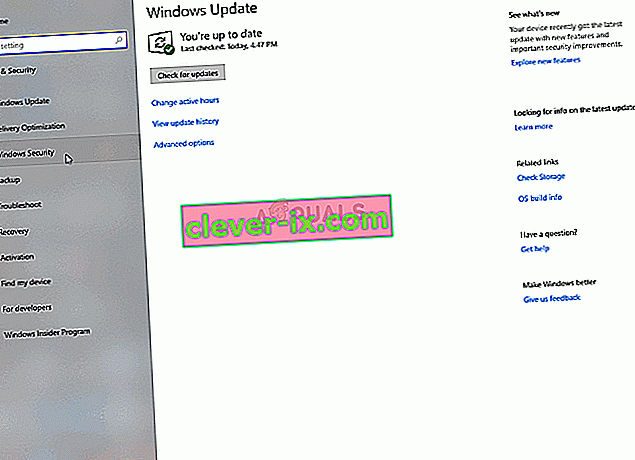Warframe er en tredjepersons skytespill og er gratis å spille. Spillet ble publisert og utviklet av Digital Extremes. Opprinnelig ble spillet utgitt for Microsoft Windows i mars 2013 og ble senere utgitt for Xbox, PlayStation og Nintendo-bryter. Imidlertid har vi nylig mottatt mange rapporter fra brukere som ikke kan spille spillet på grunn av " Network Not Responding " -feilen. Denne feilen oppstår når du prøver å logge på spillet og noen ganger til og med mens du prøver å koble til serveren.

Hva er årsaken til at "nettverket ikke svarer" -feilen i Warframe?
Etter å ha mottatt flere brukerrapporter, undersøkte vi feilen for å utvikle et sett med løsninger som du kan implementere for å bli kvitt denne feilen. Vi så også på årsakene til at denne feilen utløses, og noen av de vanligste er oppført nedenfor.
- Brannmur: Noen ganger blokkerer Windows-brannmuren spillet fra å ta kontakt med serverne på grunn av en falsk alarm om at spillet er et virus. Dette er en vanlig årsak til feilen og kan løses enkelt.
- DNS-hurtigbuffer: I noen tilfeller kan DNS-hurtigbufferen være ødelagt og forårsake problemet. DNS brukes av datamaskinen til å oversette navn til IP-adresser.
- Spillservere: Spillutviklerne for å vedlikeholde serverne må noen ganger ta dem ned på grunn av hvilke brukere som står overfor tilkoblingsproblemer. Dette kan enkelt kontrolleres fra utviklerens sosiale medier, da de fleste utviklere oppdaterer brukerne før de gjør det.
- Tregt internett: I noen tilfeller sto brukerens internettforbindelse overfor pakketap og høye pinger på grunn av at tilkobling til serverne kan være et problem.
Nå som du har en grunnleggende forståelse av problemets natur, vil vi gå videre mot løsningene. Det anbefales at du implementerer disse løsningene i den spesifikke rekkefølgen de er gitt i.
Løsning 1: Start Internett-ruteren på nytt
Noen ganger kan det hende at ruterinnstillingene på Internett bruker feil DNS-innstillinger. Derfor vil vi i dette trinnet fullstendig sykle internett-ruteren for å sikre at det ikke er tilfelle.
- Koble strømmen fra Internett- ruteren

- Vent i minst 5 minutter
- Koble til strømmen og vent til internettilgang er gitt.
- Prøv å kjøre spillet og sjekk om problemet vedvarer.
Hvis dette trinnet ikke løser problemet, ikke bekymre deg, da det er det mest grunnleggende feilsøkingstrinnet for å løse problemet. Gå videre mot neste løsning.
Løsning 2: Spyling av DNS
I noen tilfeller kan DNS-hurtigbufferen være ødelagt og forårsake problemet. DNS brukes av datamaskinen til å oversette navn til IP-adresser. Derfor, i dette trinnet, vil vi være helt forfriskende DNS ved å slette cachen
- Klikk på søkefeltet og skriv " Kommandoprompt "
- Høyre klikk på ikonet og velg “ Kjør som Administrator “
- Skriv inn “ ipconfig / flushdns ” inne i kommandoledeteksten for å fullstendig oppdatere DNS.
- Nå kjører spillet og sjekke for å se om problemet vedvarer.

Løsning 3: Bruke en Ethernet-tilkobling
I noen tilfeller ble den internettforbindelse til brukeren vendt mot pakke tap og høye ping grunn som forbinder til servere kan være et problem. Derfor er det alltid lurt å bruke en Ethernet- tilkobling over en trådløs for å fjerne eventuelle tap av pakker . Prøv å bruke en Ethernet-tilkobling og sjekk om problemet vedvarer.
Løsning 4: Gi tilgang i brannmur.
Noen ganger blokkerer Windows-brannmuren spillet fra å komme i kontakt med serverne på grunn av en falsk alarm om at spillet er et virus. Dette er en vanlig årsak til feilen og kan løses enkelt. Å gjøre slik:
- Klikk på Start- menyikonet og velg Innstillinger .
- I Innstillinger klikker du på Oppdater og sikkerhetsalternativ .
- Klikk nå på “ Windows Security ” i venstre rute.
- Klikk på alternativet " Brannmur og nettverksbeskyttelse ".
- Klikk nå på alternativet " Tillat en app gjennom brannmur ".
- Klikk på " Endre " for å gi administratorrettigheter
- Rull ned og velg “ Warframe ” fra listen
- Merk av for " Offentlig " og " Privat " og klikk på OK
- Dette vil gi tilgang og det vil være tillatt å koble til spillserverne.
- Kjør spillet og sjekk om problemet vedvarer.
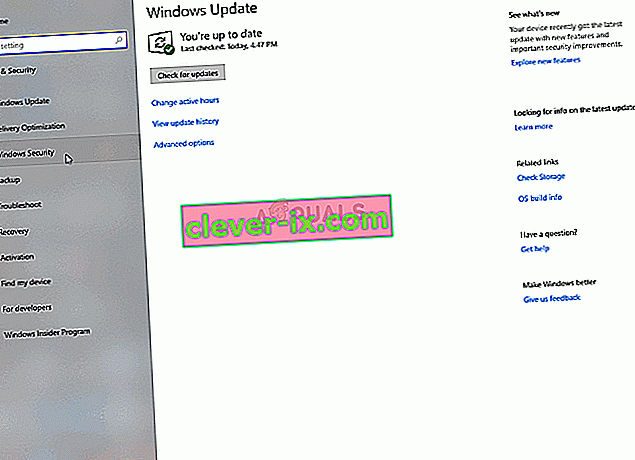
Merk: Spillutviklerne for å vedlikeholde serverne må noen ganger ta dem ned på grunn av hvilke brukere som står overfor tilkoblingsproblemer. Dette kan enkelt kontrolleres fra utviklerens sosiale medier, da de fleste utviklere oppdaterer brukerne før de gjør det. Sørg derfor for at det ikke er tilfelle før du prøver ut disse løsningene.